பாதுகாப்பான பைண்டர் வைரஸ் (09.14.25)
உங்கள் மேக்கில் பாதுகாப்பான ஃபைண்டர் வைரஸ் இருந்தால் என்ன செய்வதுதீம்பொருள் மற்றும் வைரஸ்கள் வரும்போது மேகோஸ் வெல்லமுடியாதது என்று பெரும்பாலான மேக் பயனர்கள் நம்புகிறார்கள். இருப்பினும், விண்டோஸ் மற்றும் பிற இயக்க முறைமைகளைப் போலவே மேகோஸ் வைரஸ்களுக்கும் பாதிக்கப்படக்கூடியது என்பதை நாங்கள் நேரத்தையும் நேரத்தையும் மீண்டும் நிரூபித்துள்ளோம். உண்மையில், சில தாக்குபவர்கள் மேக்ஸை குறிப்பாக குறிவைத்து, மேகோஸுக்கு தனித்துவமான பாதிப்புகளைத் தாக்க தங்கள் தீம்பொருளை வடிவமைக்கின்றனர்.
பொதுவான மேக் வைரஸ்களில் ஒன்று பாதுகாப்பான ஃபைண்டர் போன்ற உலாவி வழிமாற்று வகை. இந்த வகை வைரஸ், ஆட்வேர் என்றும் வகைப்படுத்தப்பட்டுள்ளது, அதன் வாடிக்கையாளர்களுக்கு வருவாயை ஈட்டும் முயற்சியில் உங்கள் போக்குவரத்தை ஒரு குறிப்பிட்ட URL க்கு திருப்பி விடுகிறது. தானியங்கு வழிமாற்றுகள் காரணமாக மட்டுமல்லாமல், ஆட்வேர் வழங்கும் தொடர்ச்சியான விளம்பரங்களாலும் சேஃப்ஃபைண்டர் எரிச்சலூட்டும்.
உங்கள் சந்தேகத்திற்கிடமான உலாவி நடத்தை மற்றும் அதிகமான விளம்பரங்கள் காண்பிக்கப்படுவதை நீங்கள் கவனித்தால், உங்கள் மேக்கில் SafeFinder வைரஸ் உள்ளது.
Mac இல் SafeFinder வைரஸ் என்றால் என்ன?பெயர் குறிப்பிடுவதைப் போலவே, SafeFinder வைரஸும் முக்கியமாக போக்குவரத்தை SafeFinder வலைத்தளத்திற்கு திருப்பி விடுகிறது, இது search.safefinder.com ஆகும். இந்த URL ஐத் தவிர, உங்கள் போக்குவரத்தையும் இதற்கு திருப்பி விடலாம்:
- search.safefinderformac.com
- search.macsafefinder.com
- search.safefinder .biz
- search.safefinder.info
மேலே பட்டியலிடப்பட்ட களங்களும் போலி தேடுபொறிகளாக கருதப்படுகின்றன. இந்த தீம்பொருளுடன் தொடர்புடைய ஐபி முகவரிகள் இவை:
- 72.246.56.25
- 23.62.239.11
- 13.66.51.37
சேஃப்ஃபைண்டர் முக்கியமாக ஒரு உலாவி கடத்தல்காரன், இது உங்கள் வலை உலாவி நடவடிக்கைகளை மேலே பட்டியலிடப்பட்டுள்ள மூன்றாம் தரப்பு வலைத்தளங்களுக்கு திருப்பி விடுகிறது மற்றும் உங்கள் தேடல் முடிவுகளுக்கு விளம்பரப்படுத்தப்பட்ட உள்ளடக்கத்தை வழங்குகிறது. எடுத்துக்காட்டாக, உங்கள் உலாவியைப் பயன்படுத்தி வினவலைச் செய்ய முயற்சிக்கும்போது, உங்கள் இயல்புநிலை தேடுபொறி மாறிவிட்டதைக் கண்டு நீங்கள் ஆச்சரியப்படுவீர்கள். Google இலிருந்து முடிவுகளைப் பெறுவதற்குப் பதிலாக, உங்கள் வினவல் மேலே உள்ள எந்த போலி தேடுபொறிகளுக்கும் திருப்பி விடப்படும், ஆனால் அது உண்மையில் ஒரு தேடுபொறி அல்ல என்பதால், அதற்கு பதிலாக Yahoo இலிருந்து தேடல் முடிவுகளை எடுக்கும்.
உங்கள் இயல்புநிலை தேடுபொறியை மாற்றுவதைத் தவிர, வைரஸ் உங்கள் முகப்புப்பக்கம், புதிய தனிப்பயன் தாவல் பக்கத்தையும் மாற்றியமைக்கிறது, மேலும் உங்கள் அனுமதியின்றி நீட்டிப்பை நிறுவலாம். உங்கள் வலை உலாவியில் ஒரு URL ஐ உள்ளிடும்போது, உலாவி உங்களை நேரடியாக விரும்பிய பக்கத்திற்கு அழைத்துச் சென்று உங்களை ஒரு சீரற்ற பக்கத்திற்கு அழைத்துச் செல்வதையும் நீங்கள் கவனிக்கலாம். இதன் பொருள் கடத்தல்காரன் உங்கள் மேக்கில் டிஎன்எஸ் அமைப்புகளையும் திசை திருப்பியுள்ளார்.
மென்பொருள் பணமாக்குதல் தீர்வுகளை உருவாக்கும் இஸ்ரேலை தளமாகக் கொண்ட லிங்கரி லிமிடெட் நிறுவனத்தால் சேஃப்ஃபைண்டர் வைரஸ் உருவாக்கப்பட்டது. லிங்கரி உலாவி கடத்தல்காரன் மற்றும் சேஃப்ஃபைண்டர் உள்ளிட்ட மோசமான மேக் கிளீனர்கள் மற்றும் உலாவி கடத்தல்காரர்களை உருவாக்கி விநியோகிக்க இந்த நிறுவனம் அறியப்படுகிறது. வலையை எளிதாக்குவதற்கான பயனுள்ள கருவியாக பாதுகாப்பான கண்டுபிடிப்பாளர் விளம்பரப்படுத்தப்படுகிறார். எவ்வாறாயினும், பயன்பாட்டுத் தொகுத்தல் மற்றும் பிற திட்டவட்டமான நிறுவல்களை உள்ளடக்கிய லிங்கரி பயன்படுத்தும் விநியோக முறை, இந்த பயனுள்ள கருவியின் தன்மை குறித்த ஒரு குறிப்பை உங்களுக்கு வழங்குகிறது.
பாதுகாப்பான கண்டுபிடிப்பானது ஒரு கருவிப்பட்டியை நிறுவுகிறது, இது அல்லாததாக இருக்க வேண்டும் வலைத்தள மொழிபெயர்ப்பு, சமூக ஊடக பகிர்வு மற்றும் வலைத்தள மதிப்பீடு உள்ளிட்ட பல செயல்பாடுகளைக் கொண்ட-இன்ட்ரூசிவ்.
ஆனால் இந்த அம்சங்கள் அனைத்தும் பயனற்றவையாகின்றன, ஏனெனில் தீம்பொருள் தேடலைத் தவிர வேறு எந்த வலைத்தளத்தையும் பார்வையிட இயலாது. macsafefinder.com அல்லது search.safefinder.com.
இந்த ஆண்டின் தொடக்கத்தில், பாதுகாப்பான கண்டுபிடிப்பானது மீண்டும் உருவாகியுள்ளது மற்றும் மிகவும் மோசமான செயல்பாட்டை இணைத்துள்ளது. பாதிக்கப்பட்ட பாதிக்கப்பட்டவர்கள் தங்களை அகமாய்ட்.நெட்டிற்கு திருப்பி விடப்படுவதைக் காண்கிறார்கள், இது மற்றொரு வகை உலாவி கடத்தல்காரன். இயல்புநிலை தேடுபொறி search8952443-a.akamaihd.net போன்றவற்றால் மாற்றப்படுகிறது. இந்த புதிய செயல்பாட்டில் அகமாயின் கிளவுட் சேவைகள் மற்றும் உள்ளடக்க விநியோக அம்சம் ஆகியவை அட்வேர் செயல்பாட்டை மிதக்க வைக்கும் மற்றும் தீங்கிழைக்கும் உள்கட்டமைப்பை அனைத்து வகையான கட்டுப்பாடுகளையும் தடுப்புப்பட்டியலையும் கடக்க அனுமதிக்கும்.
பாதுகாப்பான கண்டுபிடிப்பாளர் எவ்வாறு பரவுகிறது?பெரும்பாலான சந்தர்ப்பங்களில், பாதுகாப்பான கண்டுபிடிப்பான் வைரஸ் உங்கள் மேக்கில் அதன் வழியைக் கண்டுபிடிக்கும், ஏனெனில் அதை நீங்களே நிறுவியிருக்கிறீர்கள். எனவே, உங்கள் கணினி பாதிக்கப்பட்டுள்ளது தற்செயலாக அல்ல. வைரஸ் அல்லது கருவிப்பட்டியை நிறுவியதை நீங்கள் நினைவில் வைத்திருக்க மாட்டீர்கள், ஆனால் நீங்கள் சமீபத்தில் நிறுவிய ஃப்ரீவேரை நினைவில் வைத்திருக்கலாம். நீங்கள் நிறுவிய மென்பொருள் முறையானது என்று நீங்கள் வாதிடலாம், அது உண்மையாக இருக்கலாம். ஆனால் உங்களுக்குத் தெரியாதது என்னவென்றால், அந்த ஃப்ரீவேர் கூடுதல் பேலோடு வந்தது: பாதுகாப்பான கண்டுபிடிப்பாளர் வைரஸ். நிறுவல் செயல்முறையின் ஒவ்வொரு அடியையும் நீங்கள் சரிபார்க்கவில்லை அல்லது விரைவான நிறுவல் விருப்பத்தை நீங்கள் தேர்ந்தெடுத்ததால், தீம்பொருள் நிறுவல் தொகுப்பில் சேர்க்கப்பட்டுள்ளது என்பதை நீங்கள் உணரவில்லை.
மற்றொரு பொதுவான விநியோக முறை போலி அடோப் ஃப்ளாஷ் பிளேயர் பாப்-அப்கள் ஆகும். இது ஒரு நீண்டகால விநியோக உத்தி, ஆனால் இந்த தந்திரத்திற்கு இன்னும் பயனர்கள் இருக்கிறார்கள் என்று தெரிகிறது. ஃபிளாஷ் முடிவில், பாப்-அப் கிளிக் செய்வதில் மக்களை ஏமாற்ற இந்த நுட்பத்தைப் பயன்படுத்த தாக்குபவர்கள் இனி துணிய மாட்டார்கள் என்று நம்புகிறோம். இந்த திட்டம் உண்மையில் மிகவும் எளிதானது: ஒரு பயனர் ஒரு குறிப்பிட்ட வலைத்தளத்தைப் பார்வையிடும்போது தோன்றும் ஒரு தானியங்கி அறிவிப்பை விற்பனையாளர் நிறுவுகிறார், அந்த வலைத்தளத்தின் உள்ளடக்கத்தை அணுகக்கூடிய வகையில் தனது ஃப்ளாஷ் பிளேயரைப் புதுப்பிக்க பயனரைக் கேட்கிறார். ஆனால் செய்தியில் பயனர் கிளிக் முறை, தீங்கிழைக்கும் பேலோடு பயனரின் கணினியில் பதிவிறக்கம் மற்றும் விளம்பரங்கள் வடிவம் அழிவை உருவாக்குகிறது உள்ளது.
பாதுகாப்பான கண்டுபிடிப்பாளரை மற்ற தீம்பொருள் அல்லது உலாவி கடத்தல்காரர்களுடன் இணைந்து செயல்படும்போது அது மிகவும் ஆபத்தானது. எடுத்துக்காட்டாக, SystemNotes 1.0 அல்லது AddUpgrade 1.0 போன்ற விளம்பர-ஊசி பயன்பாடுகளிலிருந்து பாதுகாப்பான கண்டுபிடிப்பான் வரக்கூடும். தீம்பொருள் குடும்பங்கள் ஒன்றாக வேலைக்கு வருவது மோசமான செய்தி. மேக்கிலிருந்து சேஃப்ஃபைண்டர் வைரஸை அகற்றுவது மிகவும் கடினம் மட்டுமல்லாமல், அதிக எண்ணிக்கையிலான விளம்பரங்களால் ஏற்படும் சிக்கலையும் இது பெருக்கும். இது உண்மையில் ஒரு பிளஸ் ஒன் விஷயம் அல்ல, ஆனால் அதிவேக வளர்ச்சியின் விஷயம். உங்கள் கணினியிலிருந்து. இல்லையெனில், தீம்பொருள் திரும்பி வரும்.
உங்கள் மேக்கிலிருந்து இந்த தொல்லை முழுவதுமாக அகற்றுவதற்கான படிகள் இங்கே:
படி 1: உங்கள் மேக்கிலிருந்து பாதுகாப்பான கண்டுபிடிப்பாளரை அகற்று. பாதுகாப்பான பைண்டர் வைரஸை எவ்வாறு நீக்குவது macOS இலிருந்துவிண்டோஸை விட மேகோஸ் மிகவும் பாதுகாப்பானது, ஆனால் தீம்பொருள் மேக்ஸில் இருப்பது சாத்தியமில்லை. பிற இயக்க முறைமைகளைப் போலவே, தீங்கு விளைவிக்கும் மென்பொருளுக்கும் மேகோஸ் பாதிக்கப்படக்கூடியது. உண்மையில், மேக் பயனர்களைக் குறிவைத்து பல முந்தைய தீம்பொருள் தாக்குதல்கள் நடந்துள்ளன.
மேக்கிலிருந்து பாதுகாப்பான ஃபைண்டர் வைரஸை நீக்குவது மற்ற OS ஐ விட மிகவும் எளிதானது. முழுமையான வழிகாட்டி இங்கே:
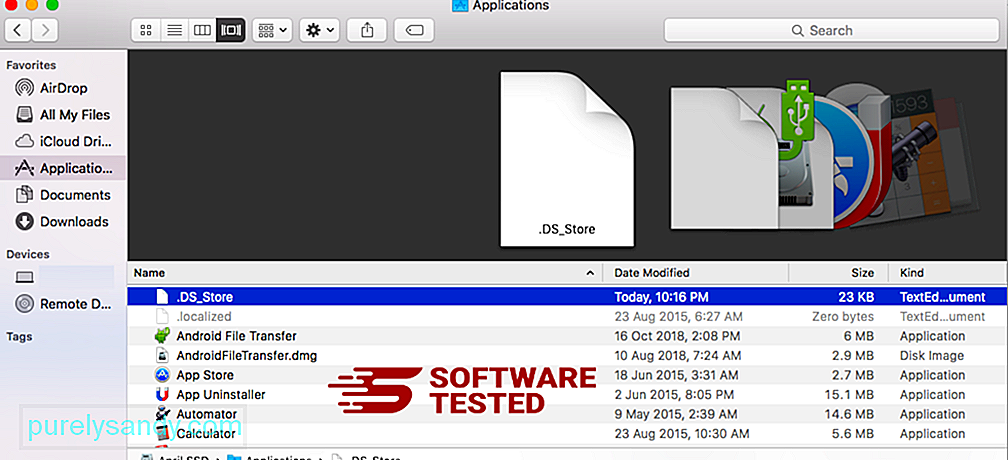
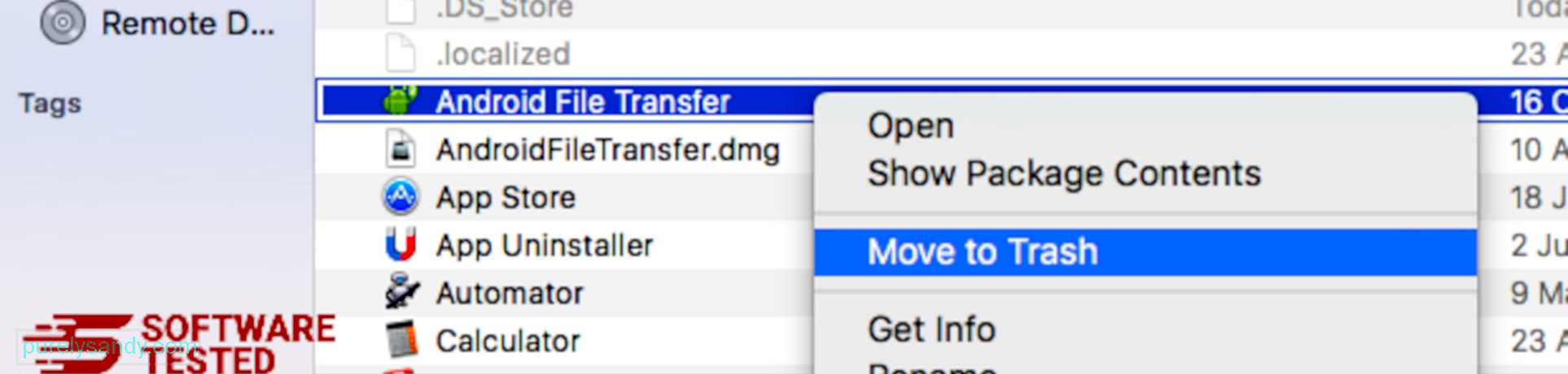
சேஃப்ஃபைண்டர் வைரஸை முழுவதுமாக அகற்ற, உங்கள் குப்பைகளை காலி செய்க. > படி 2: உங்கள் உலாவியில் மாற்றங்களைச் செயல்தவிர்.
நீங்கள் கருவிப்பட்டியை நிறுவல் நீக்கி உங்கள் உலாவியின் இயல்புநிலை அமைப்புகளை மீட்டமைக்க வேண்டும். கீழேயுள்ள வழிமுறைகளிலிருந்து நீங்கள் பயன்படுத்தும் உலாவியின் படி நீங்கள் வழிமுறைகளைப் பின்பற்றலாம்:
சஃபாரியிலிருந்து பாதுகாப்பான பைண்டர் வைரஸை எவ்வாறு அகற்றுவதுகணினியின் உலாவி தீம்பொருளின் முக்கிய இலக்குகளில் ஒன்றாகும் - அமைப்புகளை மாற்றுவது, புதியவற்றைச் சேர்ப்பது நீட்டிப்புகள் மற்றும் இயல்புநிலை தேடுபொறியை மாற்றுதல். எனவே உங்கள் சஃபாரி பாதுகாப்பான ஃபைண்டர் வைரஸால் பாதிக்கப்பட்டுள்ளதாக நீங்கள் சந்தேகித்தால், இவை நீங்கள் எடுக்கக்கூடிய படிகள்:
1. சந்தேகத்திற்கிடமான நீட்டிப்புகளை நீக்கு சஃபாரி வலை உலாவியைத் துவக்கி மேல் மெனுவிலிருந்து சஃபாரி ஐக் கிளிக் செய்க. கீழ்தோன்றும் மெனுவிலிருந்து விருப்பத்தேர்வுகள் என்பதைக் கிளிக் செய்க. 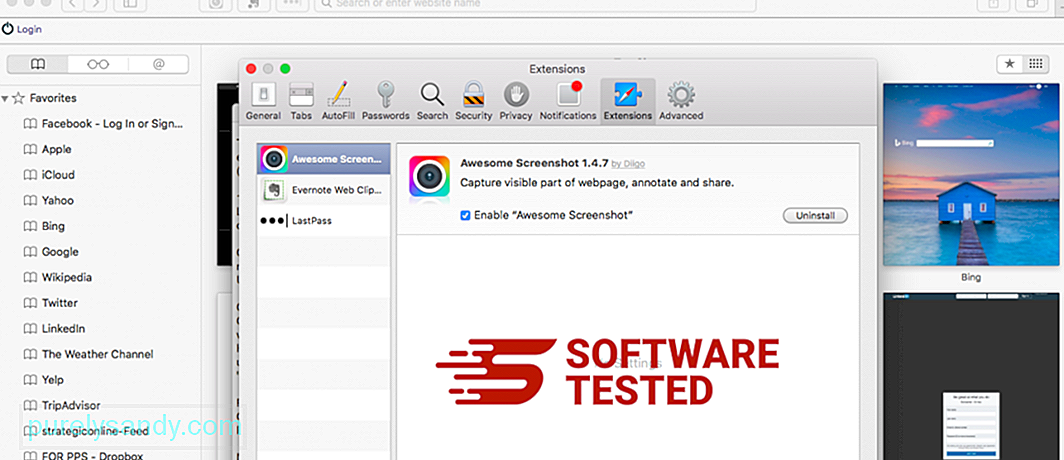
மேலே உள்ள நீட்டிப்புகள் தாவலைக் கிளிக் செய்து, இடது மெனுவில் தற்போது நிறுவப்பட்ட நீட்டிப்புகளின் பட்டியலைக் காண்க. நீங்கள் நிறுவ நினைவில் இல்லாத SafeFinder வைரஸ் அல்லது பிற நீட்டிப்புகளைப் பாருங்கள். நீட்டிப்பை நீக்க நிறுவல் நீக்கு பொத்தானைக் கிளிக் செய்க. உங்கள் எல்லா தீங்கிழைக்கும் நீட்டிப்புகளுக்கும் இதைச் செய்யுங்கள்.
2. உங்கள் முகப்புப்பக்கத்தில் மாற்றங்களை மாற்றவும்சஃபாரி திறந்து, பின்னர் சஃபாரி & ஜிடி; விருப்பத்தேர்வுகள். பொது ஐக் கிளிக் செய்க. முகப்புப்பக்கம் புலத்தைப் பார்த்து, இது திருத்தப்பட்டதா என்று பாருங்கள். உங்கள் முகப்புப்பக்கம் SafeFinder வைரஸால் மாற்றப்பட்டிருந்தால், URL ஐ நீக்கி, நீங்கள் பயன்படுத்த விரும்பும் முகப்புப்பக்கத்தில் தட்டச்சு செய்க. வலைப்பக்கத்தின் முகவரிக்கு முன் http: // ஐ சேர்ப்பதை உறுதிசெய்க.
3. சஃபாரி 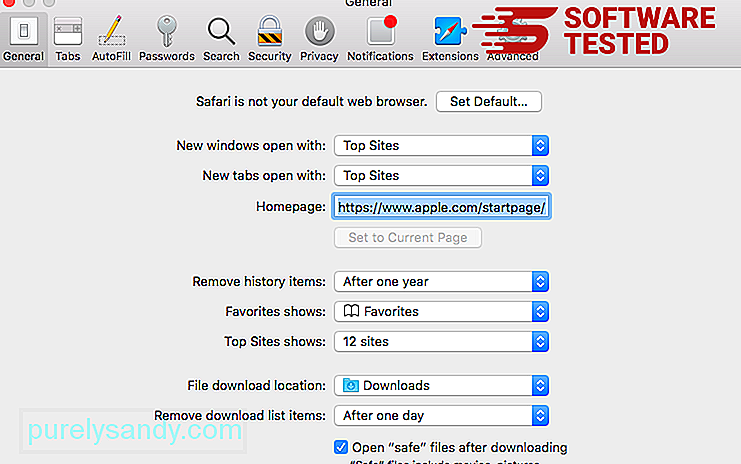
சஃபாரி பயன்பாட்டைத் திறந்து, திரையின் மேல் இடதுபுறத்தில் உள்ள மெனுவிலிருந்து சஃபாரி ஐக் கிளிக் செய்க. சஃபாரி மீட்டமை என்பதைக் கிளிக் செய்க. நீங்கள் எந்த கூறுகளை மீட்டமைக்க விரும்புகிறீர்கள் என்பதைத் தேர்வுசெய்யக்கூடிய உரையாடல் சாளரம் திறக்கும். அடுத்து, செயலை முடிக்க மீட்டமை பொத்தானைக் கிளிக் செய்க.
Google Chrome இலிருந்து SafeFinder வைரஸை அகற்றுவது எப்படிஉங்கள் கணினியிலிருந்து SafeFinder வைரஸை முழுவதுமாக அகற்ற, நீங்கள் எல்லா மாற்றங்களையும் மாற்ற வேண்டும் Google Chrome இல், உங்கள் அனுமதியின்றி சேர்க்கப்பட்ட சந்தேகத்திற்கிடமான நீட்டிப்புகள், செருகுநிரல்கள் மற்றும் துணை நிரல்களை நிறுவல் நீக்கவும். தீங்கிழைக்கும் செருகுநிரல்களை நீக்கு.
Google Chrome பயன்பாட்டைத் தொடங்கவும், பின்னர் மேல்-வலது மூலையில் உள்ள மெனு ஐகானைக் கிளிக் செய்யவும். கூடுதல் கருவிகள் & gt; நீட்டிப்புகள். பாதுகாப்பான பைண்டர் வைரஸ் மற்றும் பிற தீங்கிழைக்கும் நீட்டிப்புகளைப் பாருங்கள். நீங்கள் நிறுவல் நீக்க விரும்பும் இந்த நீட்டிப்புகளை முன்னிலைப்படுத்தவும், பின்னர் அவற்றை நீக்க அகற்று என்பதைக் கிளிக் செய்யவும். 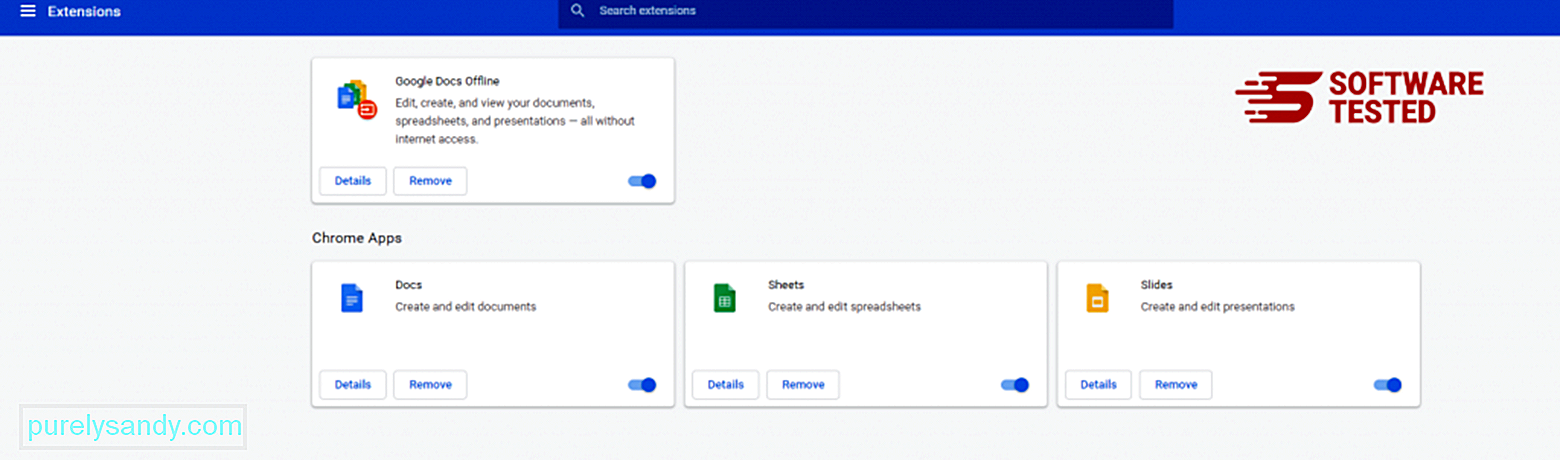
Chrome இன் மெனு ஐகானைக் கிளிக் செய்து அமைப்புகள் ஐத் தேர்ந்தெடுக்கவும். தொடக்கத்தில் என்பதைக் கிளிக் செய்து, பின்னர் ஒரு குறிப்பிட்ட பக்கத்தைத் திறக்கவும் அல்லது பக்கங்களின் தொகுப்பைத் திறக்கவும் . நீங்கள் ஒரு புதிய பக்கத்தை அமைக்கலாம் அல்லது இருக்கும் பக்கங்களை உங்கள் முகப்புப்பக்கமாகப் பயன்படுத்தலாம். 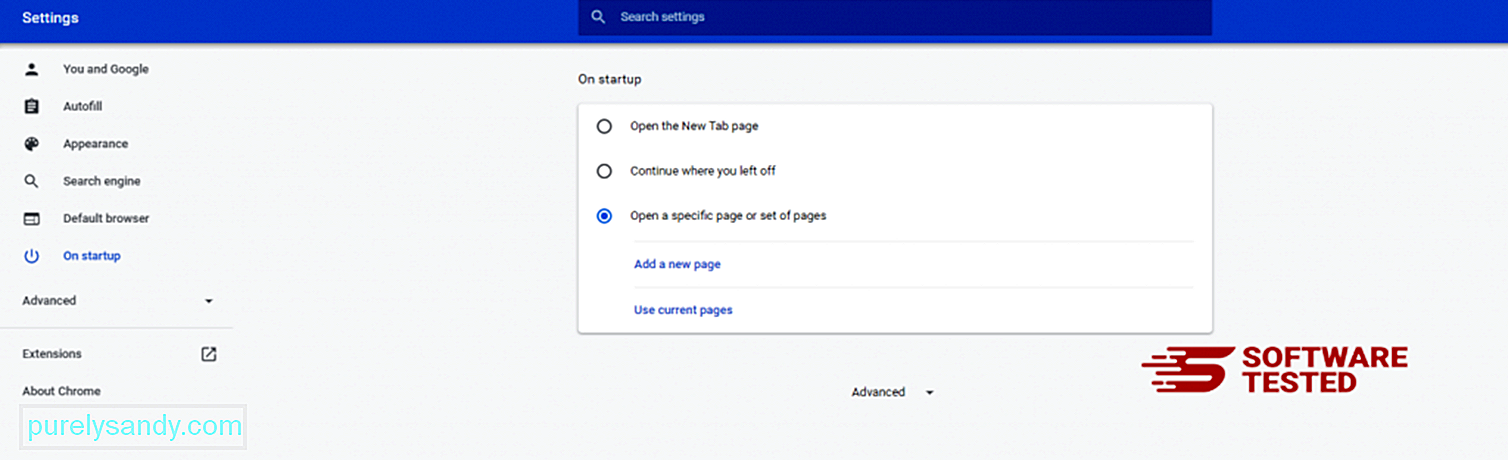
Google Chrome இன் மெனு ஐகானுக்குச் சென்று அமைப்புகள் & gt; தேடுபொறி , பின்னர் தேடுபொறிகளை நிர்வகி என்பதைக் கிளிக் செய்க. Chrome க்கு கிடைக்கக்கூடிய இயல்புநிலை தேடுபொறிகளின் பட்டியலை நீங்கள் காண்பீர்கள். சந்தேகத்திற்குரியது என்று நீங்கள் நினைக்கும் எந்த தேடுபொறியையும் நீக்கு. தேடுபொறிக்கு அருகிலுள்ள மூன்று-புள்ளி மெனுவைக் கிளிக் செய்து பட்டியலிலிருந்து அகற்று என்பதைக் கிளிக் செய்க. 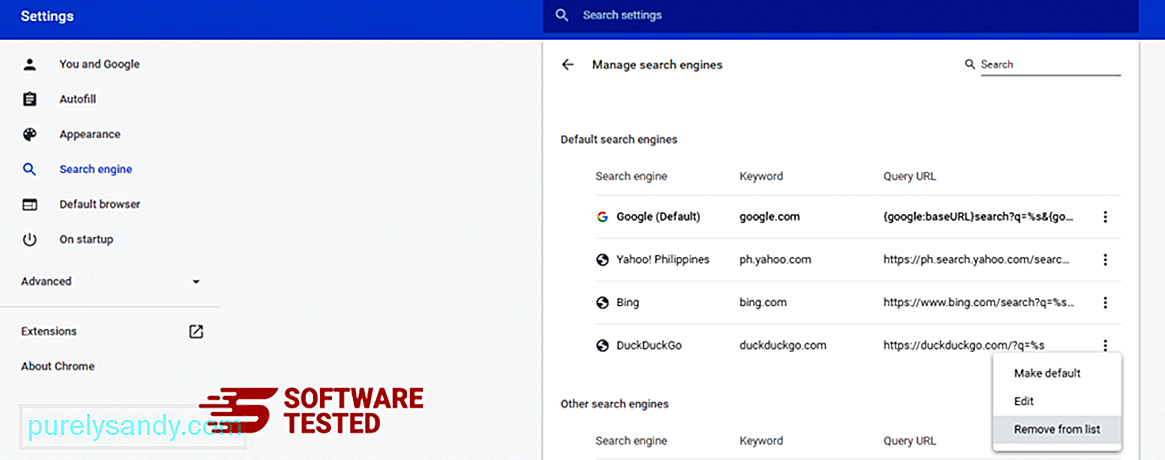
உங்கள் உலாவியின் மேல் வலதுபுறத்தில் அமைந்துள்ள மெனு ஐகானைக் கிளிக் செய்து, அமைப்புகள் ஐத் தேர்வுசெய்க. பக்கத்தின் கீழே உருட்டவும், பின்னர் அமைப்புகளை அவற்றின் அசல் இயல்புநிலைகளுக்கு மீட்டமை மீட்டமை மற்றும் சுத்தம் என்பதைக் கிளிக் செய்யவும். செயலை உறுதிப்படுத்த அமைப்புகளை மீட்டமை பொத்தானைக் கிளிக் செய்க. 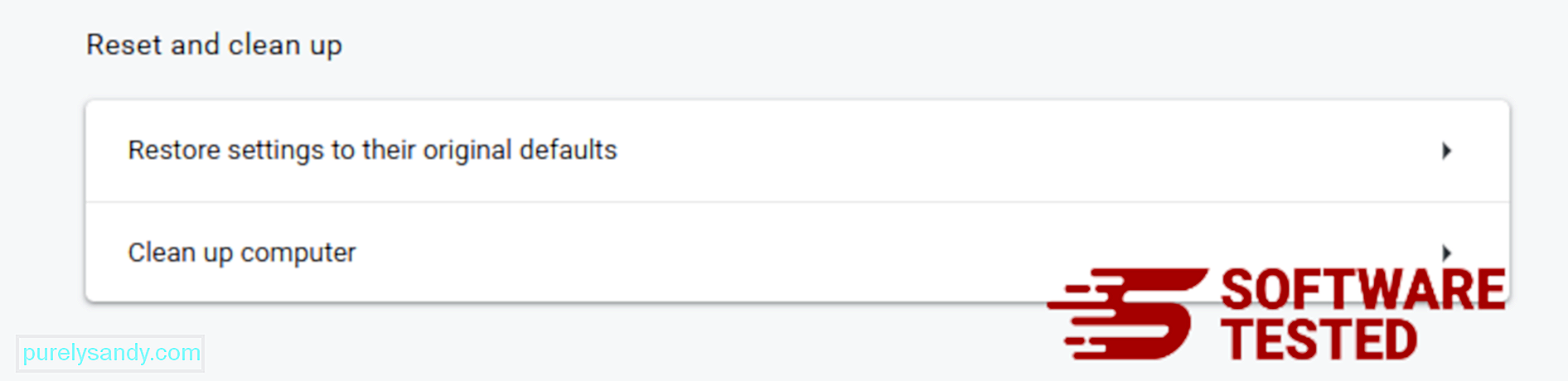
இந்த படி உங்கள் தொடக்கப் பக்கம், புதிய தாவல், தேடுபொறிகள், பின் செய்யப்பட்ட தாவல்கள் மற்றும் நீட்டிப்புகளை மீட்டமைக்கும். இருப்பினும், உங்கள் புக்மார்க்குகள், உலாவி வரலாறு மற்றும் சேமிக்கப்பட்ட கடவுச்சொற்கள் சேமிக்கப்படும்.
மொஸில்லா பயர்பாக்ஸிலிருந்து பாதுகாப்பான பைண்டர் வைரஸை நீக்குவது எப்படிமற்ற உலாவிகளைப் போலவே, தீம்பொருளும் மொஸில்லா பயர்பாக்ஸின் அமைப்புகளை மாற்ற முயற்சிக்கிறது. SafeFinder வைரஸின் அனைத்து தடயங்களையும் அகற்ற இந்த மாற்றங்களை நீங்கள் செயல்தவிர்க்க வேண்டும். பயர்பாக்ஸிலிருந்து சேஃப்ஃபைண்டர் வைரஸை முழுவதுமாக நீக்க கீழே உள்ள படிகளைப் பின்பற்றவும்:
1. ஆபத்தான அல்லது அறிமுகமில்லாத நீட்டிப்புகளை நிறுவல் நீக்கு.நிறுவலை நினைவில் இல்லாத அறிமுகமில்லாத நீட்டிப்புகளுக்கு பயர்பாக்ஸை சரிபார்க்கவும். இந்த நீட்டிப்புகள் தீம்பொருளால் நிறுவப்பட்டிருக்க ஒரு பெரிய வாய்ப்பு உள்ளது. இதைச் செய்ய, மொஸில்லா பயர்பாக்ஸைத் தொடங்கவும், மேல்-வலது மூலையில் உள்ள மெனு ஐகானைக் கிளிக் செய்து, பின்னர் துணை நிரல்கள் & gt; நீட்டிப்புகள் .
நீட்டிப்புகள் சாளரத்தில், பாதுகாப்பான பைண்டர் வைரஸ் மற்றும் பிற சந்தேகத்திற்கிடமான செருகுநிரல்களைத் தேர்வுசெய்க. நீட்டிப்புக்கு அருகிலுள்ள மூன்று-புள்ளி மெனுவைக் கிளிக் செய்து, இந்த நீட்டிப்புகளை நீக்க அகற்று ஐத் தேர்ந்தெடுக்கவும். 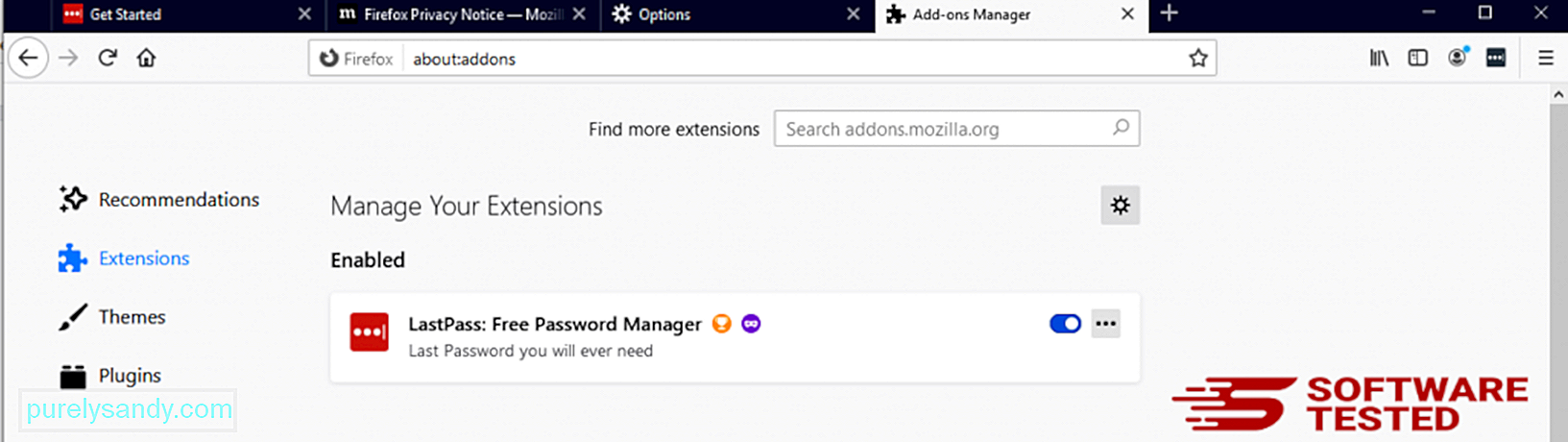
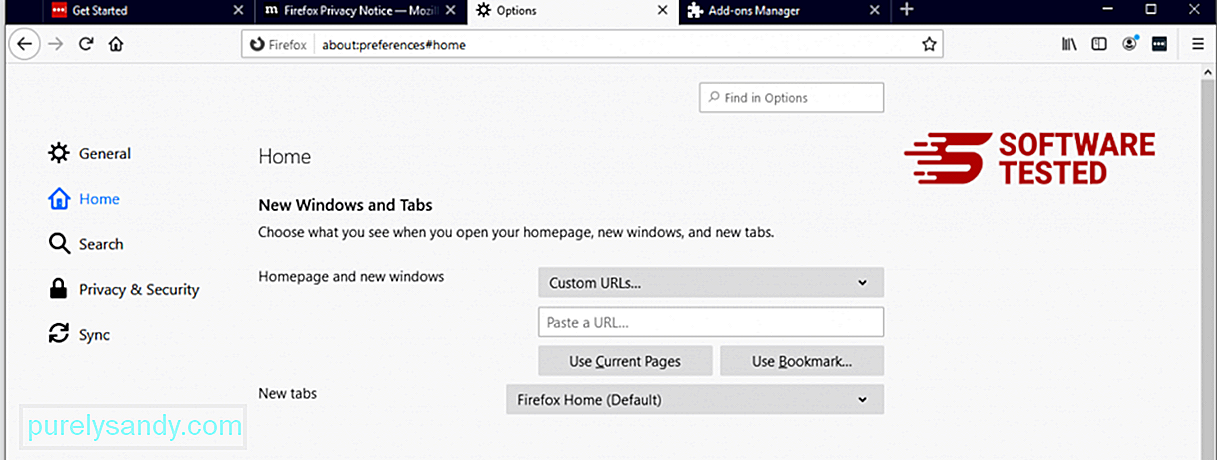
உலாவியின் மேல்-வலது மூலையில் உள்ள பயர்பாக்ஸ் மெனுவைக் கிளிக் செய்து, பின்னர் விருப்பங்கள் & ஜிடி; பொது. தீங்கிழைக்கும் முகப்புப்பக்கத்தை நீக்கி, நீங்கள் விரும்பிய URL ஐ தட்டச்சு செய்க. அல்லது இயல்புநிலை முகப்புப்பக்கத்திற்கு மாற்ற மீட்டமை என்பதைக் கிளிக் செய்யலாம். புதிய அமைப்புகளைச் சேமிக்க சரி என்பதைக் கிளிக் செய்க.
3. மொஸில்லா பயர்பாக்ஸை மீட்டமைக்கவும். பயர்பாக்ஸ் மெனுவுக்குச் சென்று, பின்னர் கேள்விக்குறியைக் கிளிக் செய்க (உதவி). சரிசெய்தல் தகவலைத் தேர்வுசெய்க. உங்கள் உலாவிக்கு புதிய தொடக்கத்தைத் தர ஃபயர்பாக்ஸ் பொத்தானை அழுத்தவும். 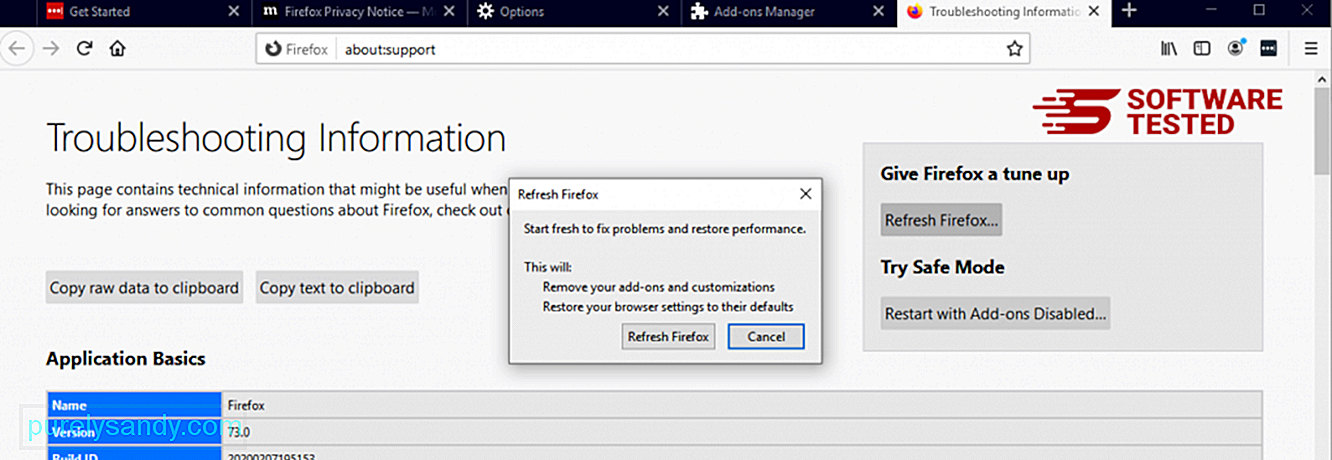
நீங்கள் மேலே உள்ள படிகளை முடித்ததும், உங்கள் மொஸில்லா பயர்பாக்ஸ் உலாவியில் இருந்து பாதுகாப்பான ஃபைண்டர் வைரஸ் முற்றிலுமாக போய்விடும்.
இன்டர்நெட் எக்ஸ்ப்ளோரரிடமிருந்து பாதுகாப்பான ஃபைண்டர் வைரஸை எவ்வாறு அகற்றுவதுஎன்பதை உறுதிப்படுத்த உங்கள் உலாவியை ஹேக் செய்த தீம்பொருள் முற்றிலுமாக போய்விட்டது மற்றும் அனைத்து அங்கீகரிக்கப்படாத மாற்றங்களும் இன்டர்நெட் எக்ஸ்ப்ளோரரில் மாற்றப்பட்டுள்ளன, கீழே கொடுக்கப்பட்டுள்ள படிகளைப் பின்பற்றவும்:
1. ஆபத்தான துணை நிரல்களிலிருந்து விடுபடுங்கள். தீம்பொருள் உங்கள் உலாவியைக் கடத்தும்போது, உங்களுக்குத் தெரியாமல் இன்டர்நெட் எக்ஸ்ப்ளோரரில் திடீரென தோன்றும் துணை நிரல்கள் அல்லது கருவிப்பட்டிகளைப் பார்க்கும்போது வெளிப்படையான அறிகுறிகளில் ஒன்று. இந்த துணை நிரல்களை நிறுவல் நீக்க, இன்டர்நெட் எக்ஸ்ப்ளோரர் ஐத் தொடங்க, மெனுவைத் திறக்க உலாவியின் மேல் வலது மூலையில் உள்ள கியர் ஐகானைக் கிளிக் செய்து, பின்னர் துணை நிரல்களை நிர்வகி என்பதைத் தேர்வுசெய்க. 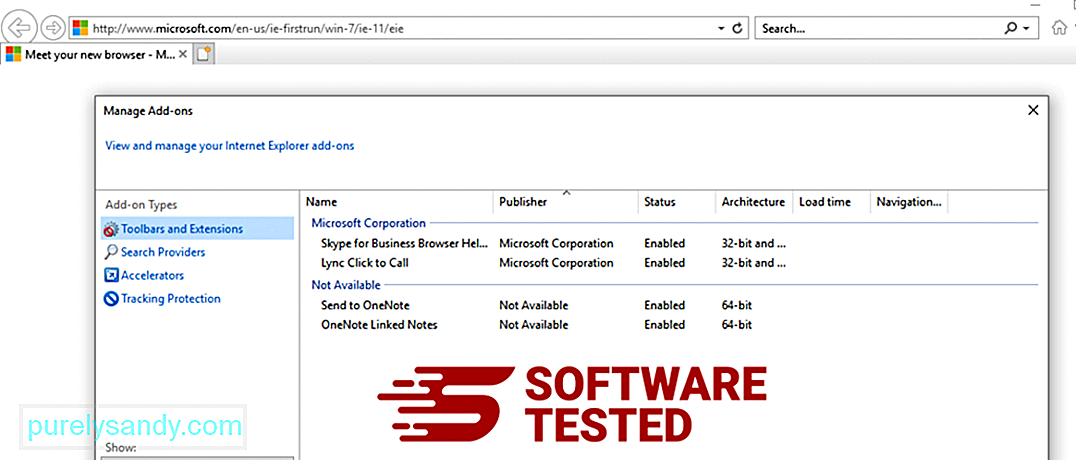
துணை நிரல்களை நிர்வகி சாளரத்தைக் காணும்போது, (தீம்பொருளின் பெயர்) மற்றும் பிற சந்தேகத்திற்கிடமான செருகுநிரல்கள் / துணை நிரல்களைத் தேடுங்கள். முடக்கு என்பதைக் கிளிக் செய்வதன் மூலம் இந்த செருகுநிரல்களை / துணை நிரல்களை முடக்கலாம். 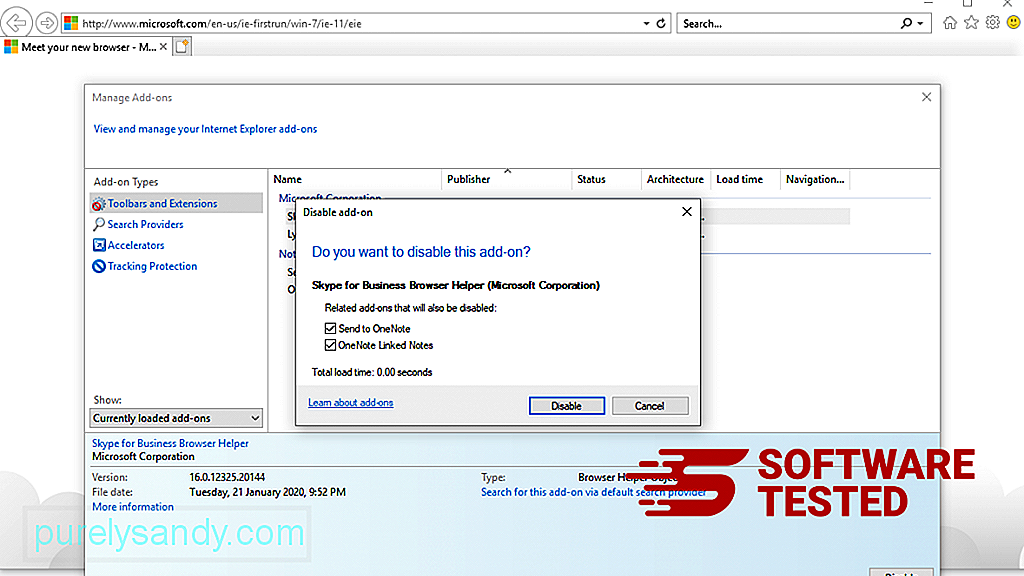
நீங்கள் திடீரென்று வேறு தொடக்கப் பக்கத்தைக் கொண்டிருந்தால் அல்லது உங்கள் இயல்புநிலை தேடுபொறி மாற்றப்பட்டால், நீங்கள் அதை இன்டர்நெட் எக்ஸ்ப்ளோரரின் அமைப்புகள் மூலம் மாற்றலாம். இதைச் செய்ய, உலாவியின் மேல்-வலது மூலையில் உள்ள கியர் ஐகானைக் கிளிக் செய்து, பின்னர் இணைய விருப்பங்கள் ஐத் தேர்ந்தெடுக்கவும். 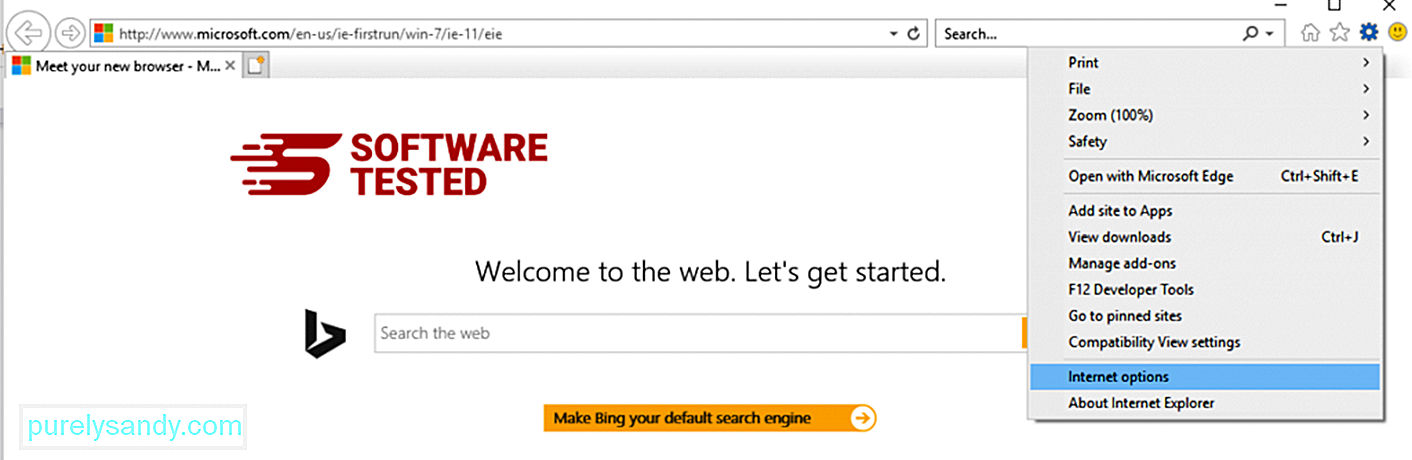
பொது தாவலின் கீழ், முகப்புப்பக்க URL ஐ நீக்கி, உங்களுக்கு விருப்பமான முகப்புப்பக்கத்தை உள்ளிடவும். புதிய அமைப்புகளைச் சேமிக்க விண்ணப்பிக்கவும் என்பதைக் கிளிக் செய்க. 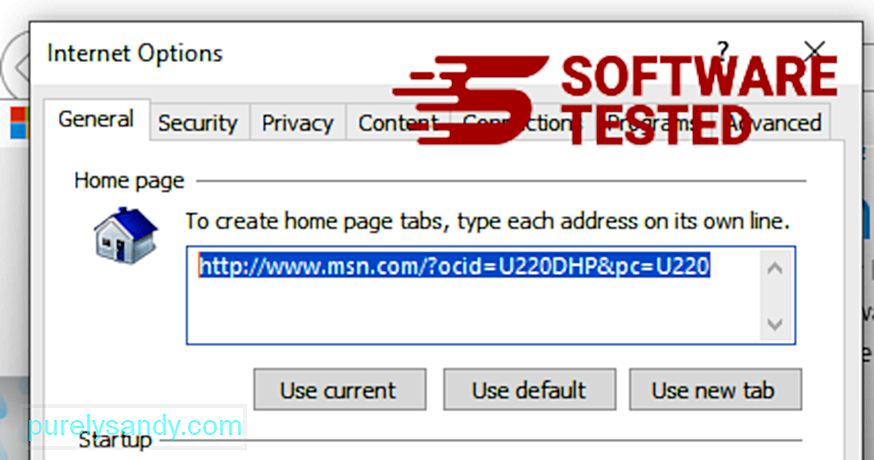
இன்டர்நெட் எக்ஸ்ப்ளோரர் மெனுவிலிருந்து (மேலே உள்ள கியர் ஐகான்), இணைய விருப்பங்கள் ஐத் தேர்ந்தெடுக்கவும். மேம்பட்ட தாவலைக் கிளிக் செய்து, பின்னர் மீட்டமை என்பதைத் தேர்ந்தெடுக்கவும். 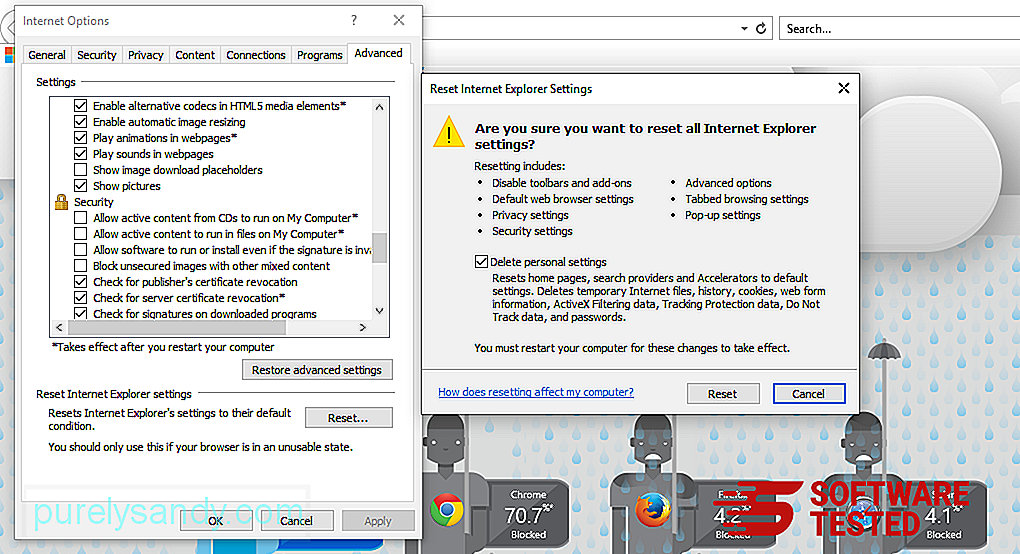
மீட்டமை சாளரத்தில், தனிப்பட்ட அமைப்புகளை நீக்கு என்பதைத் தட்டவும், செயலை உறுதிப்படுத்த மீட்டமை பொத்தானைக் கிளிக் செய்யவும்.
சுருக்கம்பாதுகாப்பான கண்டுபிடிப்பான் உங்கள் சாதாரண உலாவி கடத்தல்காரன் மட்டுமல்ல. இது அதிநவீன மற்றும் மாறுபாடுகளின் அடிப்படையில் உருவாகி வருகிறது. எனவே அதன் இருப்பை நீங்கள் கவனிக்கும் தருணம், அதை உங்கள் மேக்கிலிருந்து முழுவதுமாக அகற்றுவதை உறுதிசெய்க.
YouTube வீடியோ: பாதுகாப்பான பைண்டர் வைரஸ்
09, 2025

